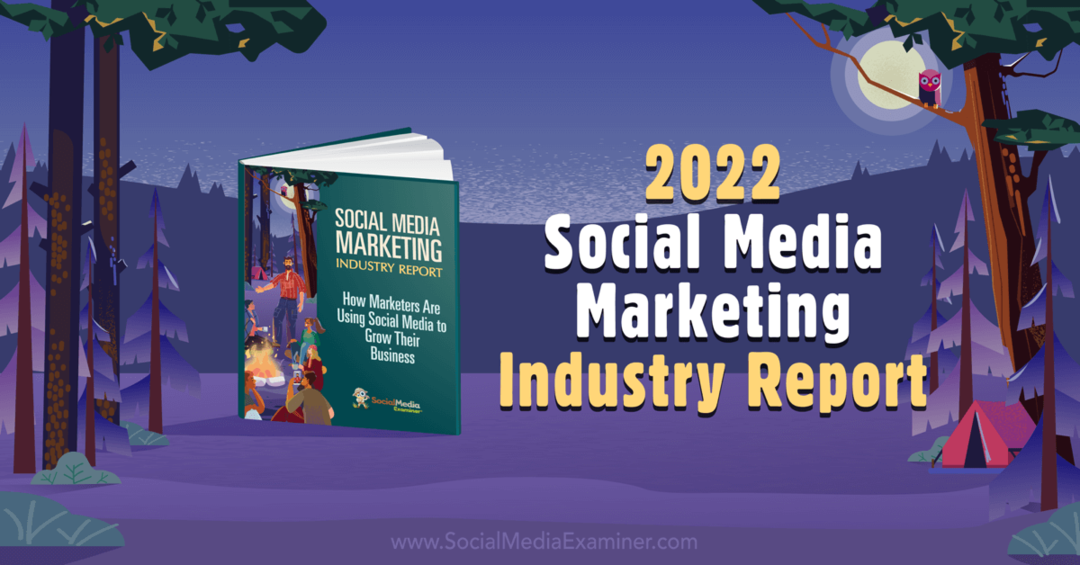Zuletzt aktualisiert am

Amazon hat Twitch von Amazon aus dem Roku Channel Store entfernt. Wenn Sie Twitch auf Roku sehen möchten, müssen Sie stattdessen einige dieser Problemumgehungen ausprobieren.
Wenn Sie nichts mehr lieben, als sich zu entspannen und einem Streamer beim Spielen zuzusehen (oder vielleicht selbst gerne streamen), müssen Sie es tun starte mit Twitch. Es umfasst alles von eSports bis hin zu einzelnen Spielern, die ihre Marke aufbauen. Sie können es auf verschiedenen Plattformen sehen, aber Roku gehört nicht dazu – offiziell also.
Die offizielle Twitch-App wurde von Amazon aus dem Roku Channel Store gezogen. Zum Glück gibt es ein paar Workarounds, die Sie immer noch verwenden können, um Twitch auf Ihrem Roku-Gerät zu installieren.
So sehen Sie Twitch auf Ihrem Roku.
Wie man Twitch auf Roku. sieht
Eine Option, die Sie (vorerst) haben, ist die Verwendung eines privaten Roku-Kanals namens Zweiku. Dadurch hast du Zugriff auf Twitch-Streams, ohne auf eine offizielle App angewiesen zu sein. Es ist nicht perfekt (es gibt Fehler und die App wird selten aktualisiert), aber es bleibt die beste Option, um Twitch auf Roku zu sehen. Wie bei jedem privaten Kanal kann Roku ihn auch jederzeit ohne Vorankündigung blockieren oder entfernen.
Um Twoku zu verwenden, gehen Sie zu Ihrem Roku-Kontoeinstellungen und melden Sie sich an, wenn Sie es noch nicht sind. Wenn das Kanal hinzufügen Seite erscheint, geben Sie Twoku in die ein Kanalzugangscode Gebiet.
Überprüfen Sie das Captcha und klicken Sie auf Kanal hinzufügen Taste.
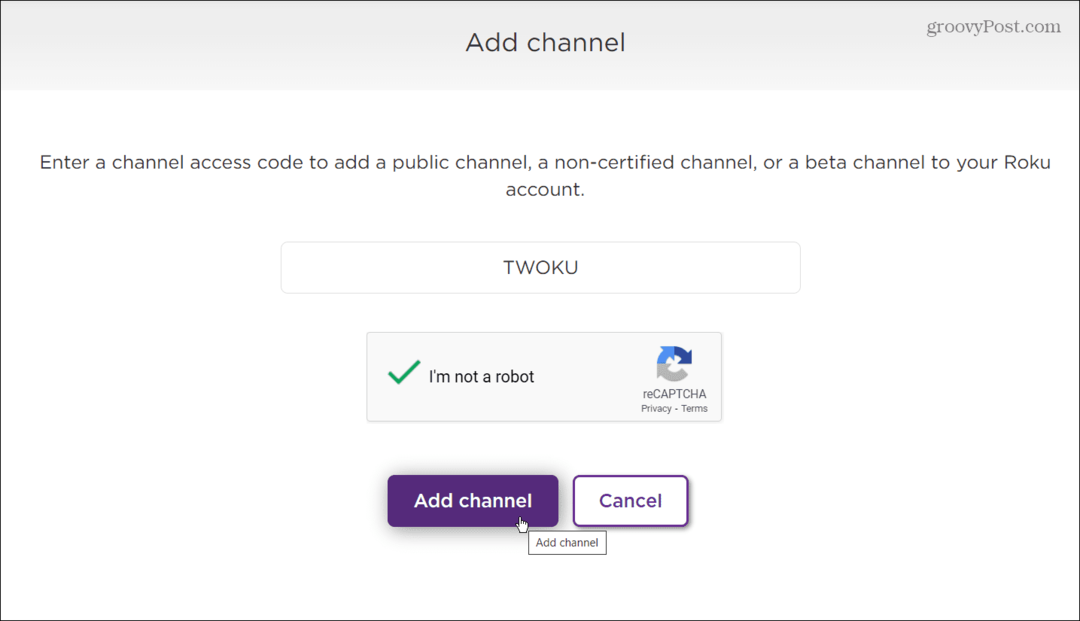
Als Nächstes erhalten Sie eine Warnmeldung, die Sie darüber informiert, dass es sich nicht um einen zertifizierten Kanal handelt. und es könnte blockiert oder entfernt werden. Ab Dezember 2021 funktioniert diese Methode noch.
Klicken OK zur Nachricht.
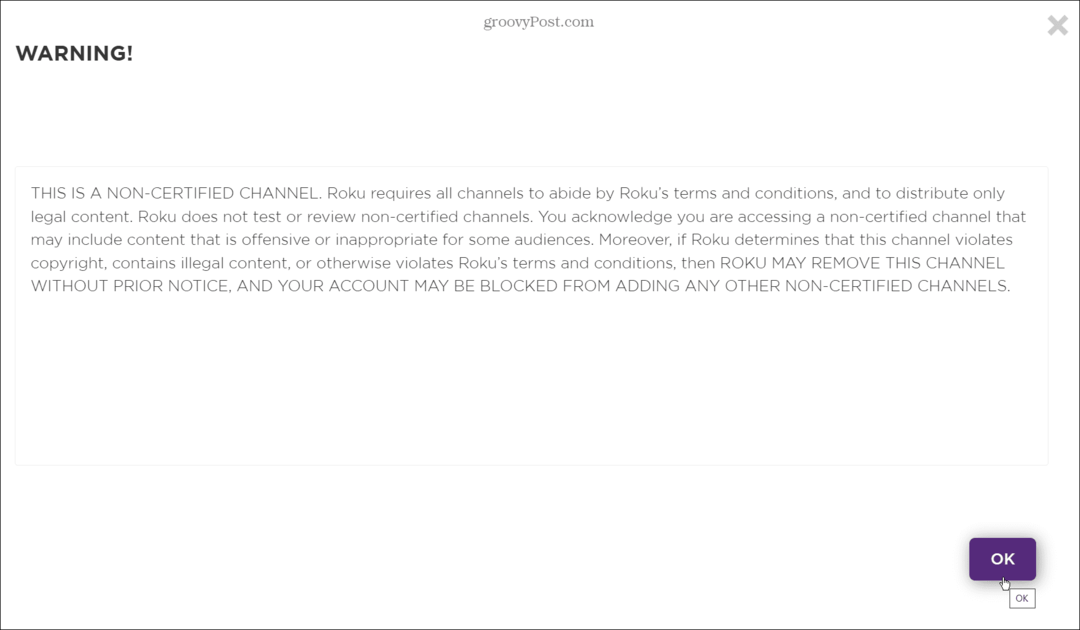
Sie werden eingeladen, Twoku zu Ihrem Roku-Konto hinzuzufügen. Drücke den Ja, Kanal hinzufügen Schaltfläche, um zu bestätigen, dass Sie es zu Ihrem Roku-Gerät hinzufügen möchten.
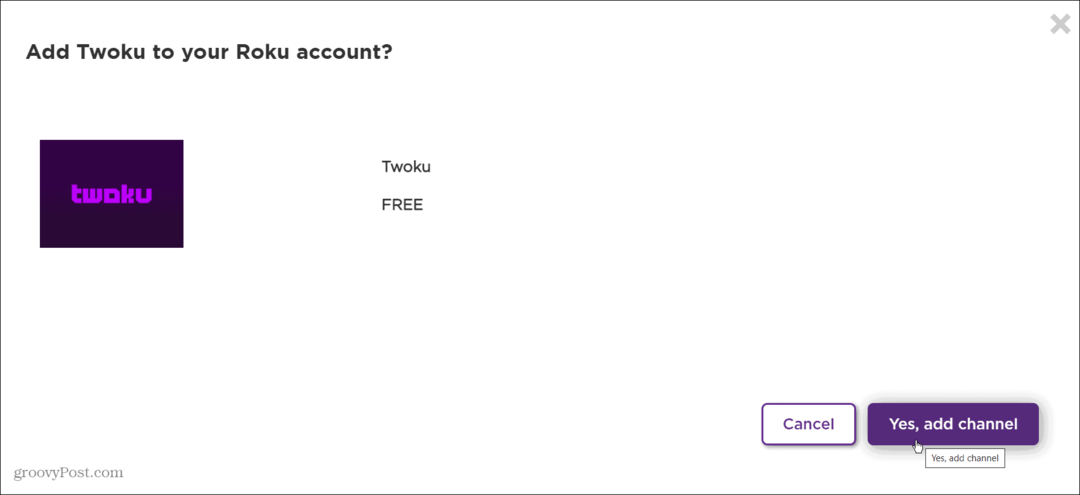
Hinzufügen von Twoku zu Ihrem Roku-Gerät
Um die App auf Ihrem Roku zu finden, schalten Sie sie ein und navigieren Sie zu Einstellungen vom Startbildschirm.
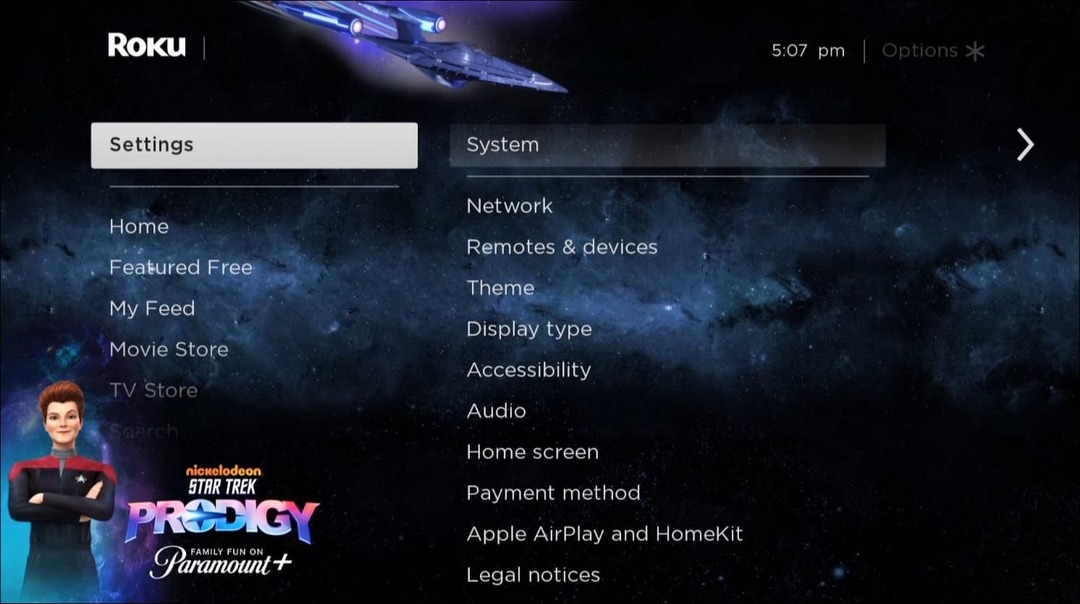
Gehe zu System > Systemupdate > Jetzt prüfen und warten Sie, bis die Kanäle aktualisiert werden.
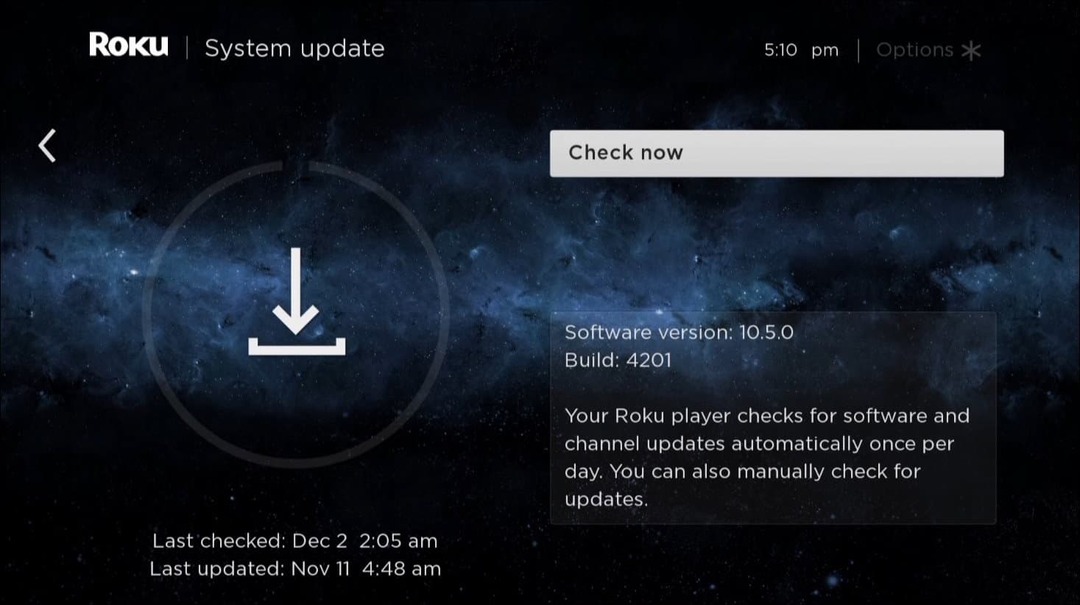
Nach dem Update finden Sie den Twoku-Kanal am Ende Ihrer Kanalliste.
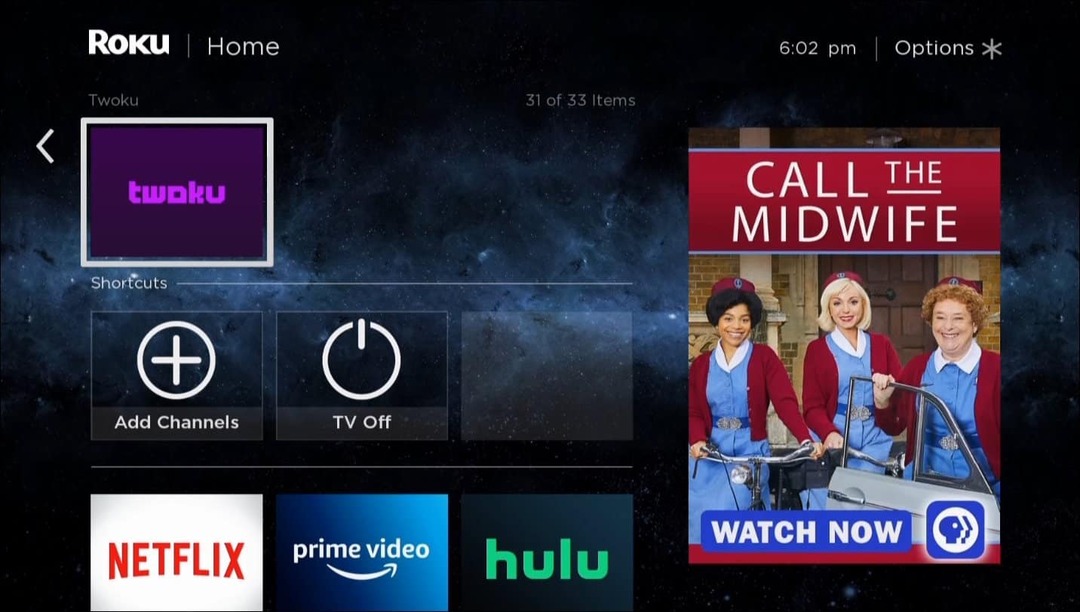
Jetzt können Sie Live- und aufgezeichnete Twitch-Streams ansehen.
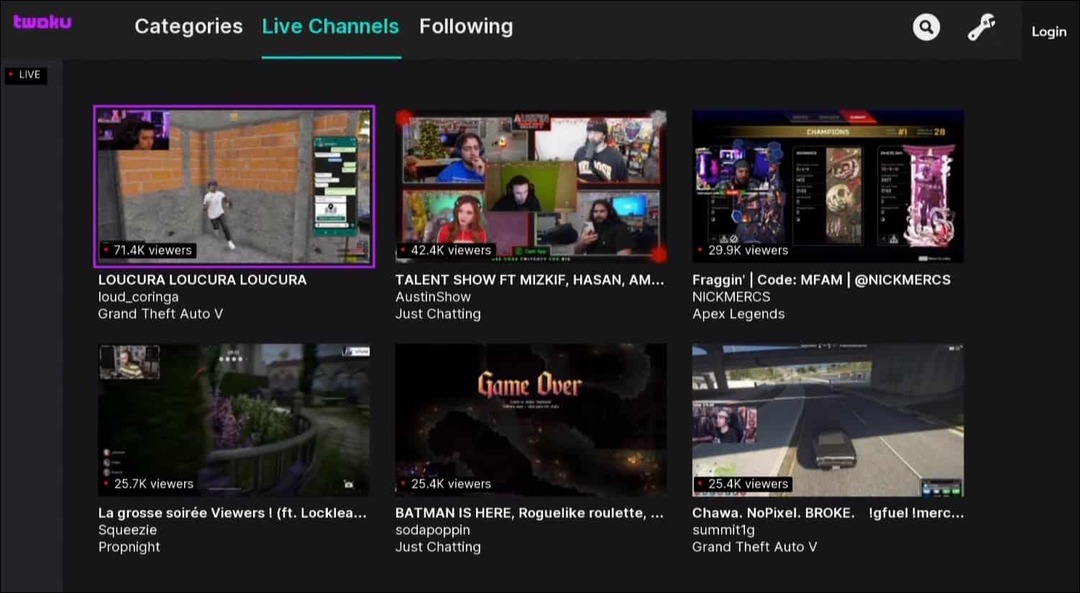
Nach unseren Tests ist die Navigationserfahrung der App nicht die beste. Trotzdem ermöglicht es den Zugriff auf Twitch-Streams auf Ihrem Roku, was Sie möchten. Denken Sie daran, dass dies keine offizielle App ist – sie kann jederzeit blockiert oder entfernt werden.
So spiegeln Sie Twitch von Android auf Roku
Wenn Sie sich nicht mit inoffiziellen Apps befassen möchten, können Sie versuchen, Twitch von Ihrem Telefon auf Roku zu spiegeln. Bildschirmspiegelung auf Roku ist seit einiger Zeit verfügbar. Sie können es weiterhin verwenden, um Ihre Twitch-Streams an Roku und damit auch an Ihren angeschlossenen Monitor oder Fernseher zu übertragen.
Um Twitch von Android auf Roku zu spiegeln, laden Sie und installiere die Twitch-App aus dem Google Play Store auf Ihrem Android-Gerät. Starten Sie die App, melden Sie sich an und suchen Sie den Stream, den Sie sehen möchten.
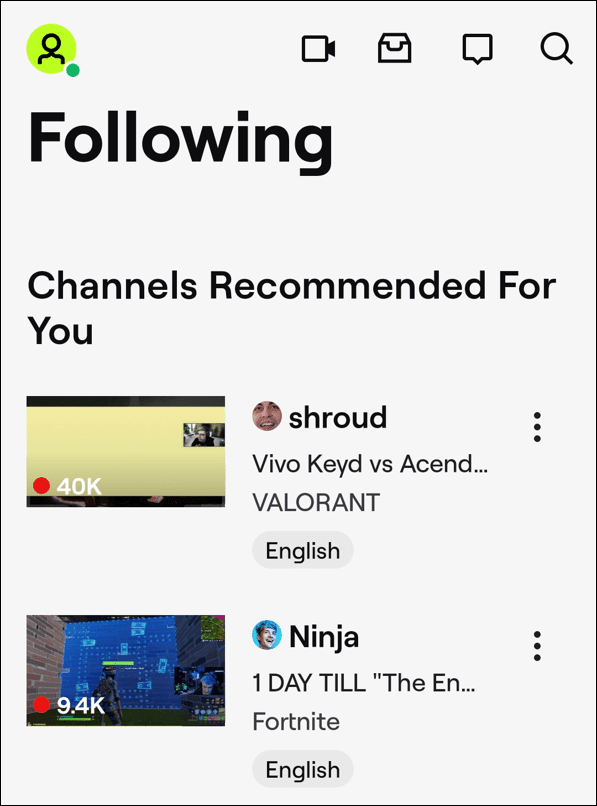
Wischen Sie von der oberen Blende nach unten und tippen Sie auf Intelligente Ansicht Taste. Im folgenden Beispiel haben wir es auf einem Samsung Galaxy-Handy gefunden.
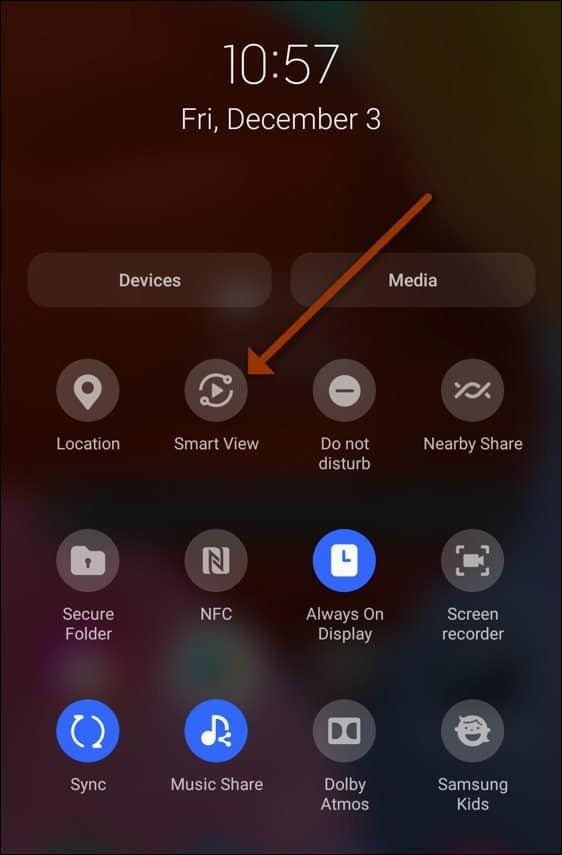
Wenn Ihr Telefon keine Smart View-Taste hat, suchen Sie nach einem Screencast Taste statt.
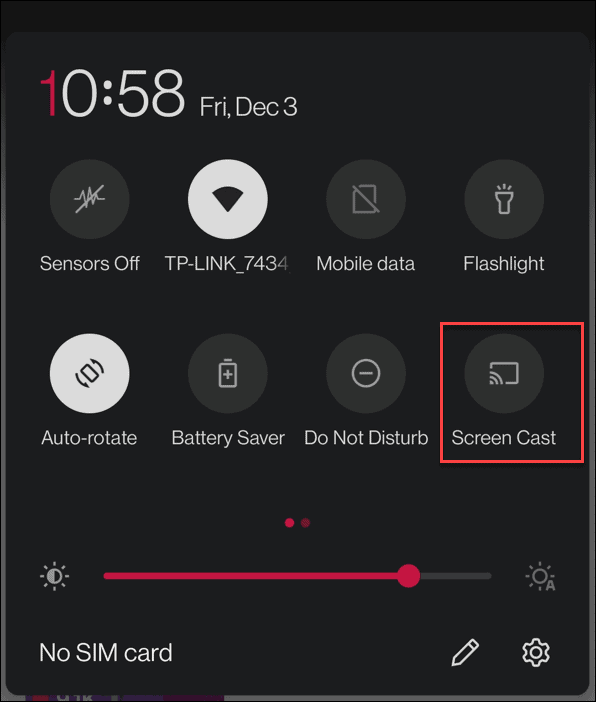
Sobald Sie die Cast- oder Smart View-Taste drücken, durchsucht das Telefon Ihr Netzwerk nach verfügbaren Verbindungen. Tippen Sie auf Ihr Roku-Gerät.
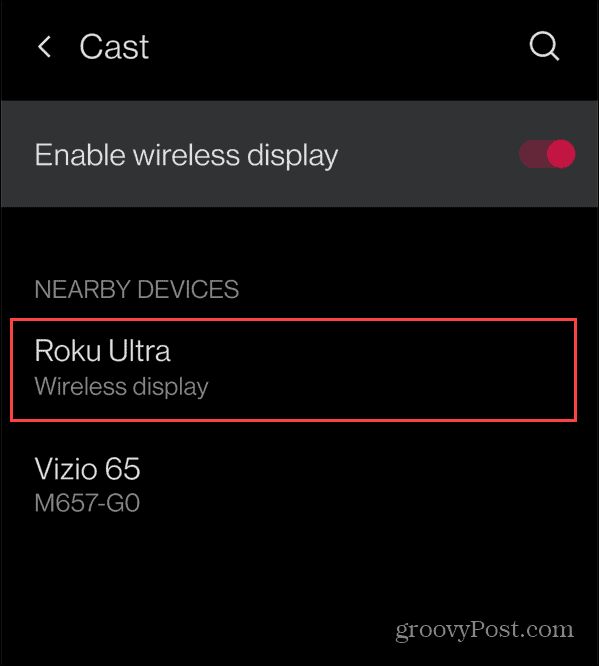
Sie sollten unten auf dem Roku-Bildschirm eine Schaltfläche sehen, die Sie auffordert, die Verbindung zu überprüfen. Bestätigen Sie dies durch Auswahl von Erlauben.
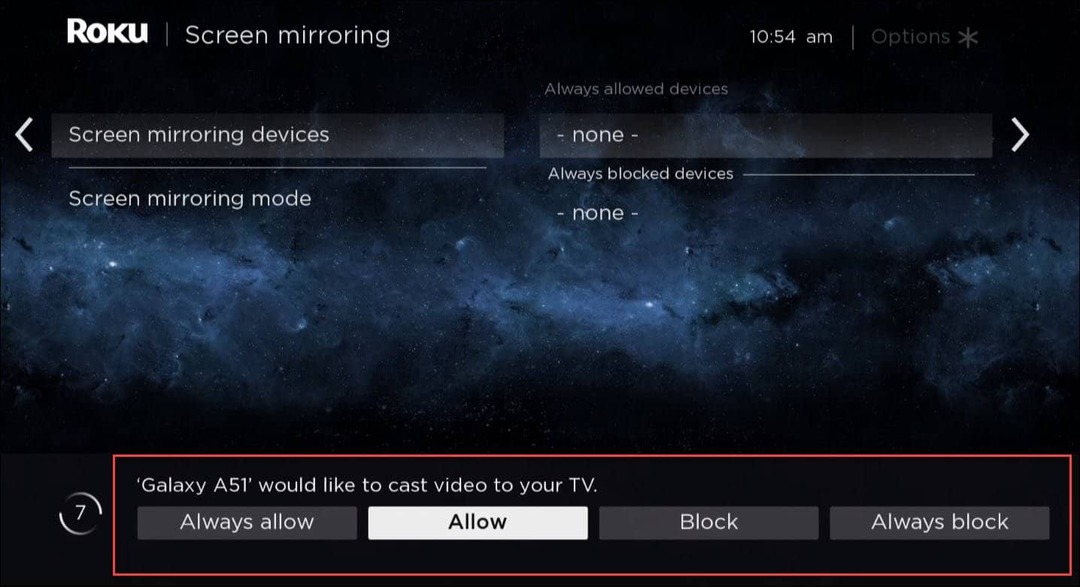
Sobald die Verbindung hergestellt ist, sollten Sie Ihre bevorzugten Twitch-Streams über Roku ansehen können. Das Video wird übertragen und sofort auf Ihrem Fernseher angezeigt.
So spiegeln Sie Twitch auf Roku mit Windows 11
Eine andere Möglichkeit besteht darin, Ihren Laptop oder Desktop-Computer zu verwenden und eine Verbindung zu Ihrem Roku herzustellen.
Beginnen Sie mit Twitch starten Verwenden Sie in einem Webbrowser die TastaturkürzelWindows-Taste + A die aufbringen Schnelle Aktionen Menü, dann klicke Werfen. Wenn Sie es nicht sehen, klicken Sie auf Bleistiftsymbol unten und füge hinzu Werfen zum Menü.
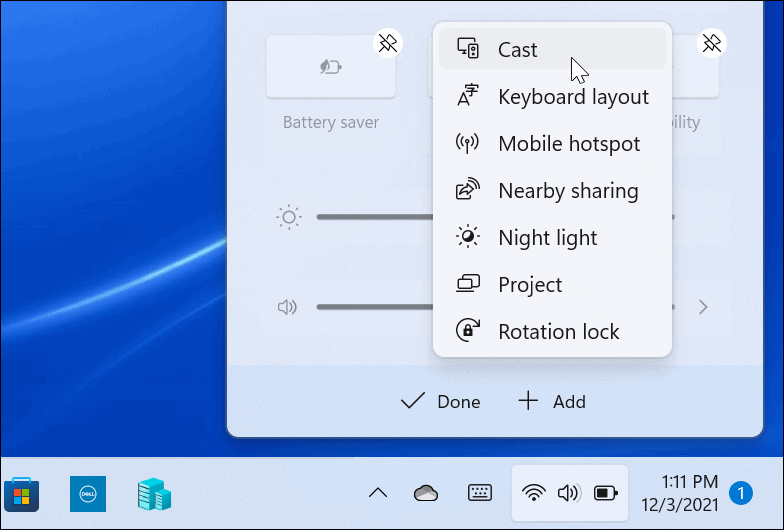
Als nächstes drücke Windows-Taste + A noch einmal und klicke auf das Werfen Schaltfläche, die Sie gerade zum Menü hinzugefügt haben. Wenn Ihr Roku-Gerät angezeigt wird, klicken Sie darauf, um eine Verbindung herzustellen.
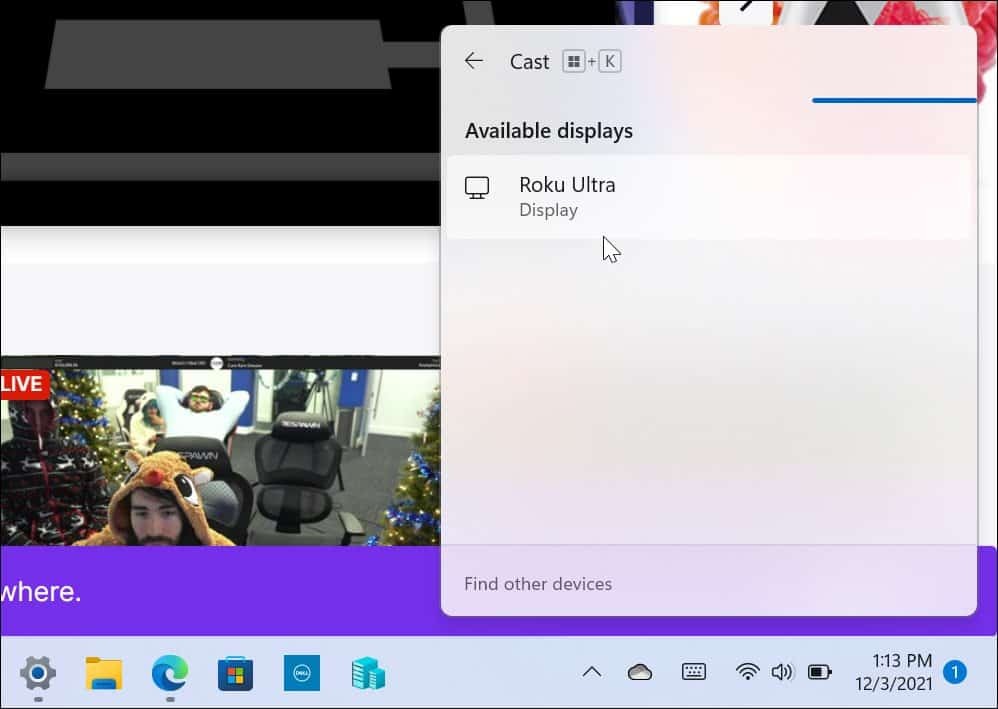
Erlauben Sie auf Ihrem Roku den Zugriff von Ihrem Computer aus, indem Sie auswählen Erlauben. Sie sollten dann Ihre Lieblings-Live-Twitch-Action auf dem Display genießen können, mit dem Ihr Roku verbunden ist.
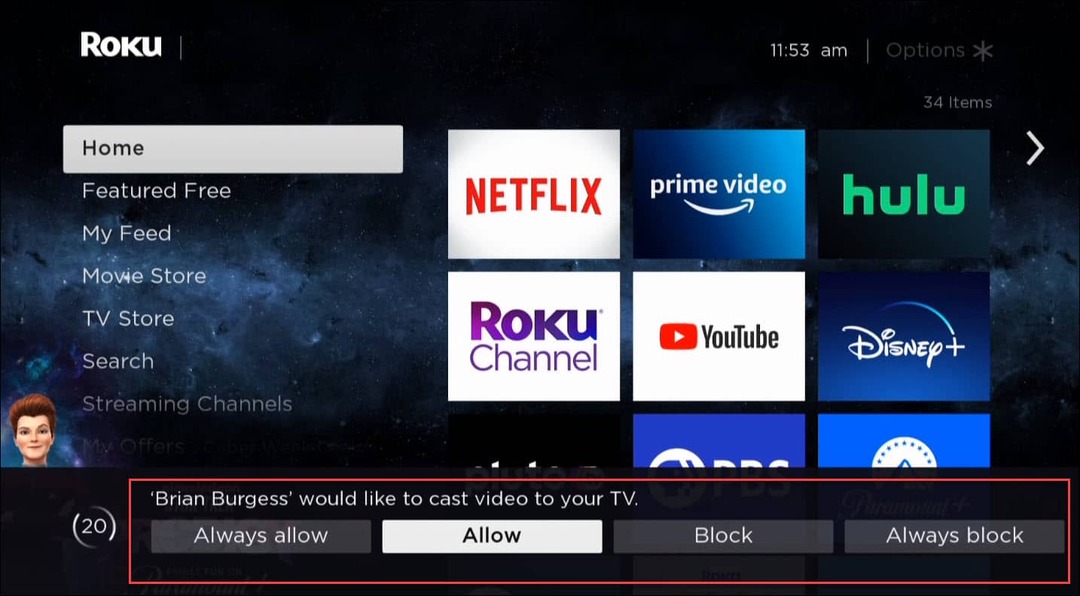
Wenn Twitch-Streaming von Ihrem Computer nicht angezeigt wird, stellen Sie sicher, dass die Projektionsmethode auf. eingestellt ist Duplikat.
Klicken Sie dazu auf das Projektionsmodus ändern Link in der Werfen Pop-up. Schlagen Sie alternativ Windows-Taste + A und klicke auf Projektion.
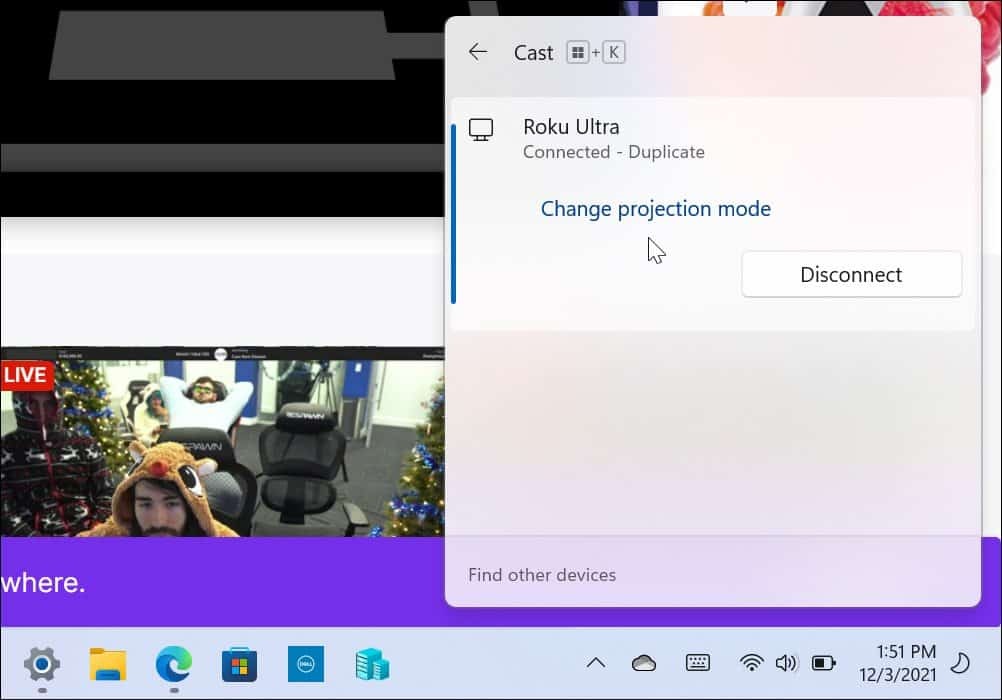
Vergewissere dich Duplikat ist ausgewählt.
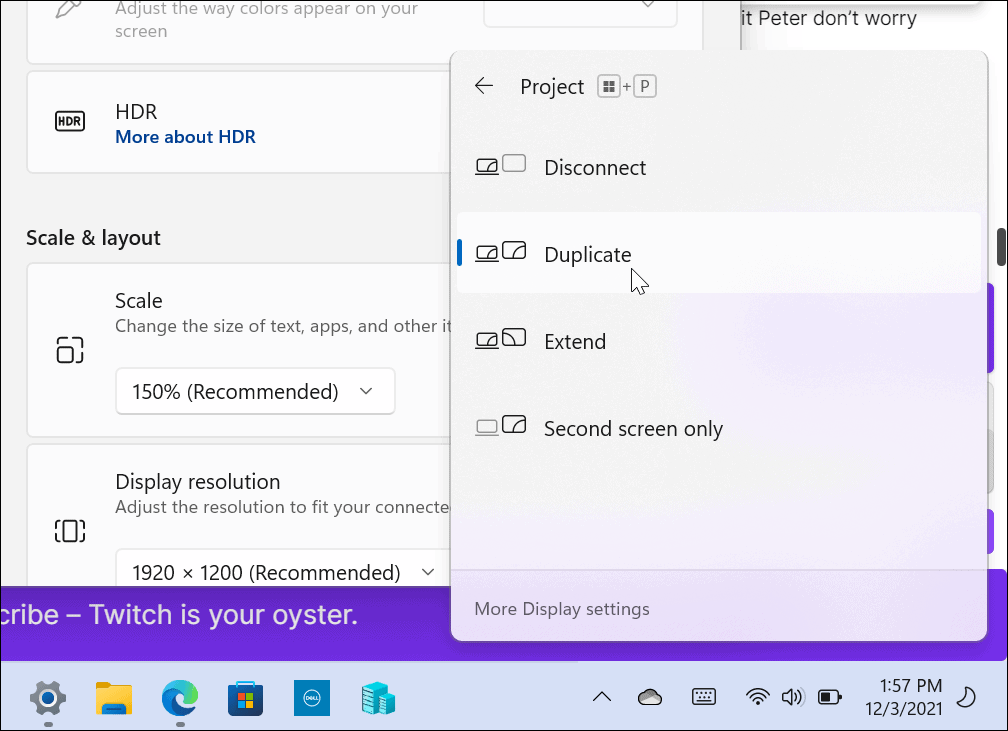
So verwalten Sie die Roku Mirror-Einstellungen
Sie können zukünftige Roku-Bildschirmspiegelungsanforderungen blockieren, indem Sie die ändern Spiegeleinstellungen auf dem Gerät.
Gehe zu Einstellungen > System > Bildschirmspiegelung. Von dort aus können Sie den Roku so einstellen, dass er Verbindungen immer zulässt, nie zulassen oder immer auffordert.
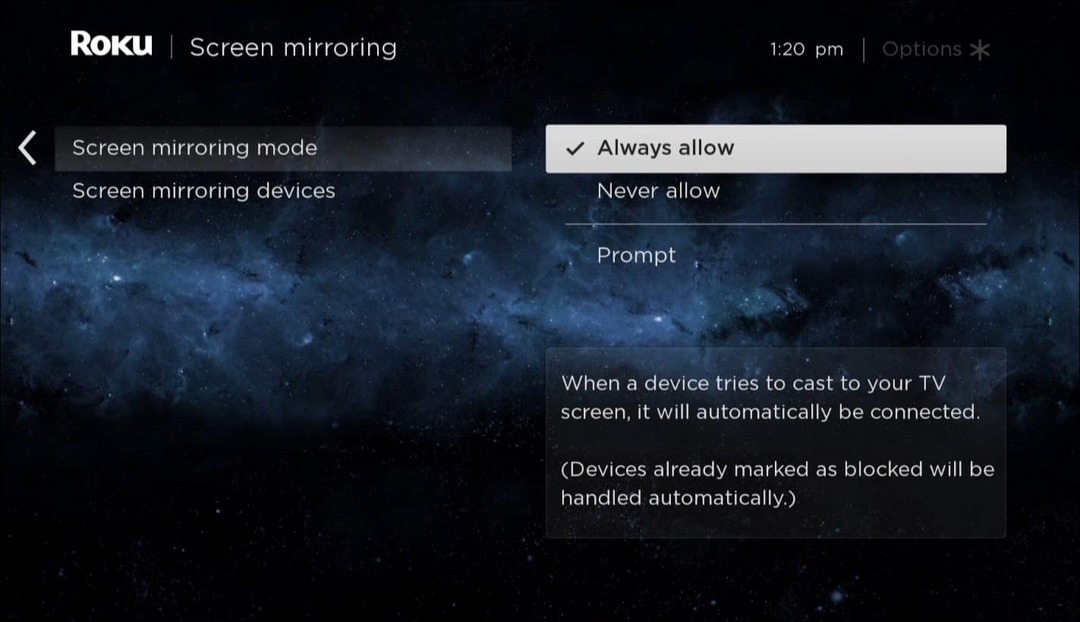
Sie können auch Spiegelungsgeräte anzeigen, die mit Ihrem Roku verbunden sind, und Sie können sie entfernen.
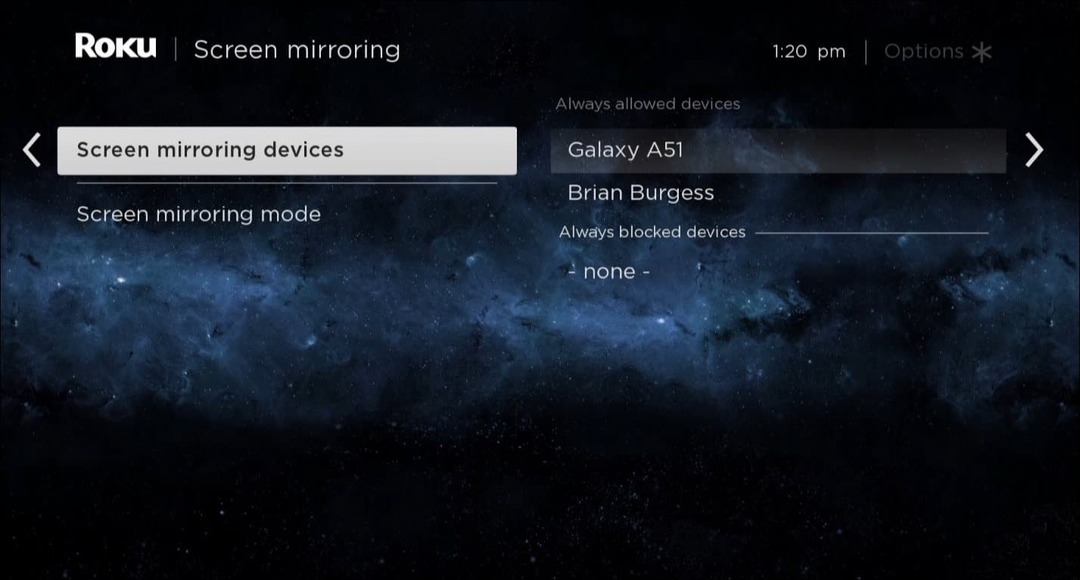
Twitch auf Roku-Geräten streamen
Die obigen Schritte sollten Ihnen helfen, herauszufinden, wie Sie Twitch auf Roku sehen können. Es ist eine großartige Plattform, um verschiedene Arten von Inhalten anzusehen, sei es ein Twitch-Stream oder ein Netflix-Film.
Auch hier gibt es eine wichtige Information zu beachten. Wenn Sie es geschafft haben, die offizielle Twitch-App zu installieren, bevor Amazon sie entfernt hat, können Sie sie nicht mehr verwenden. Amazon hat die OG Twitch-App 2019 deaktiviert – tut mir leid! Ihre einzige Möglichkeit besteht darin, Twoku zu verwenden oder stattdessen Mirror-Streams von Ihrem PC oder mobilen Geräten anzuzeigen.
Du möchtest dein Twitch-Erlebnis individuell anpassen? Vielleicht möchtest du lernen So ändern Sie Ihren Twitch-Namen. Machen Sie sich keine Sorgen, wenn Sie schwarz sehen – das sollten Sie können einen schwarzen Twitch-Bildschirm reparieren ziemlich schnell ausgeben.
Klicken um zu kommentieren
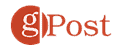
So löschen Sie den Google Chrome-Cache, die Cookies und den Browserverlauf
Chrome speichert Ihren Browserverlauf, Cache und Cookies hervorragend, um Ihre Browserleistung online zu optimieren. So geht's...
Preisabgleich im Geschäft: So erhalten Sie beim Einkauf im Geschäft Online-Preise
Der Kauf im Geschäft bedeutet nicht, dass Sie höhere Preise zahlen müssen. Dank Preisgarantien können Sie beim Einkaufen in...